Skelbimas
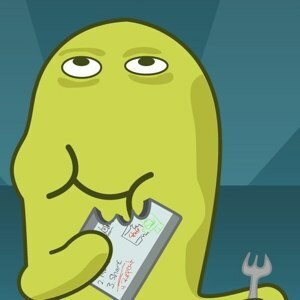 Dauguma žmonių sutiktų, kad vaizdo įrašų instrukcijas yra lengviau suprasti nei paprastus žodžius. Štai kodėl „YouTube“ yra priblokštas „kaip“ vaizdo įrašų. Tačiau ne tik puodelio arbatos darymas yra mokomasis vaizdo įrašas, nes procesas yra sunkus ir reikalauja daug laiko.
Dauguma žmonių sutiktų, kad vaizdo įrašų instrukcijas yra lengviau suprasti nei paprastus žodžius. Štai kodėl „YouTube“ yra priblokštas „kaip“ vaizdo įrašų. Tačiau ne tik puodelio arbatos darymas yra mokomasis vaizdo įrašas, nes procesas yra sunkus ir reikalauja daug laiko.
„TechSmith“ - kūrėjas Jing Kaip padaryti geresnį ekrano vaizdą su Jing („Mac“) Skaityti daugiau - bandė išspręsti problemą išleisdamas „iPad“ programa, vadinama „ScreenChomp“. Tai nemokama ekranizavimas programa yra tokia paprasta, kad ja gali naudotis net maži vaikai. Programą taip pat galite naudoti kitais tikslais, nei kurdami nuoseklius aprašymus, pvz., Dalintis idėjomis, paaiškinti atvaizdo detales, kurti vaizdinius pasakojimus ar tiesiog smagiai pridėti raudonus ūsus prie senelio veidas.
Pasakojimų lenta
Iš nesudėtingos ir vaikiškos sąsajos lengvai atspėsite, kad programa skirta mažiems vaikams. Bet tai nereiškia, kad suaugę žmonės negali ja naudotis. Nors negalite sukurti sudėtingų ekranų, naudodami „ScreenChomp“, „iPad“ ekrano transliavimo programos jau yra daugiau nei pakankamai daugumai iš mūsų.
Programos sąsają sudaro didelė piešimo lenta ir dvi įrankių juostos ekrano apačioje ir viršuje. Pagrindinis ekranų gamybos būdas yra paprastas. Viską, ką darote, galite įrašyti į braižymo lentą. Programa taip pat įrašys visus garsus, kuriuos gali paimti „iPad“ mikrofonas. Tai reiškia, kad galite įtraukti pasakojimą į savo ekraną.
Apatinėje įrankių juostoje yra trys žymekliai ir vienas trintukas. Kairėje taip pat yra greito švaraus ekrano įrankis ir vaizdų importavimo įrankis. Įrašymo mygtukas yra dešinėje.
Pradėti piešti yra taip paprasta, kaip bakstelėti norimą žymeklį. Jei norite pasirinkti spalvą, palieskite ir palaikykite aktyvųjį žymeklį. Šis išdėstymas suteikia jums tris tinkintus paruoštus naudoti žymeklius, kuriuos galite piešti.

Galite pasirinkti vieną iš nuotraukų albume esančių vaizdų kaip foną. Bakstelėkite pridėti vaizdą piktogramą kairėje apačioje ir naršykite norimą vaizdą.
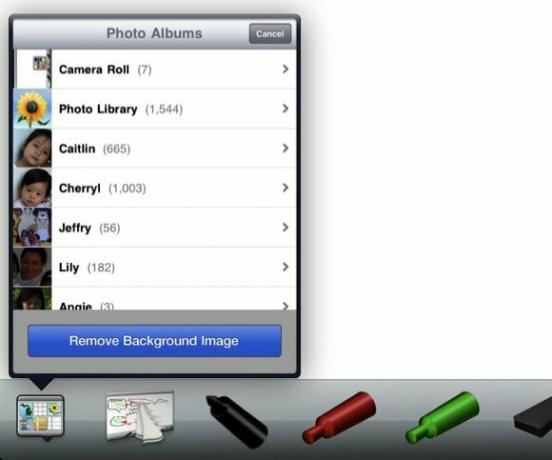
Vaizdas bus įdėtas į piešimo lentos vidurį. Tuomet galite nubraižyti atvaizdą, kad papasakotumėte savo istoriją. Ši funkcija yra labai naudinga, jei savo ekrano transliacijai turite naudoti išorinį paveikslėlį, pavyzdžiui, įmonės logotipą, grafikus, žemėlapius ir kt.
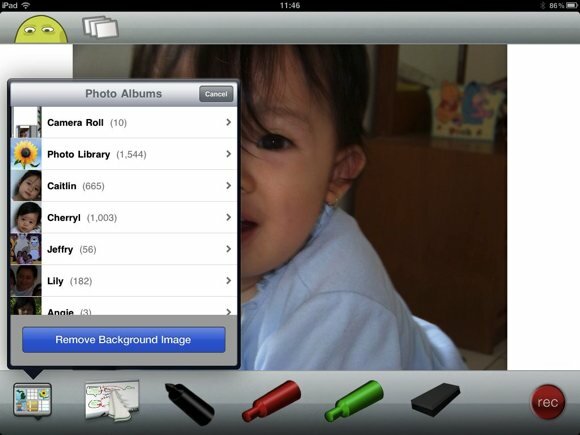
Jei reikia pakeisti vaizdą, naudokite „Pašalinti fono paveikslėlįMygtuką.
Daugiau pasirinkimų
Jei paliesite mažą galvos atvaizdą viršutiniame kairiajame ekrano kampe, pasieksite šoninį ekraną. Manau, kad svarbiausias šio ekrano meniu yra „Prisijungti" Meniu. Šis meniu yra naudingas, jei norite bendrinti savo ekranus „Screenchomp“ arba „Facebook“.

„ScreenChomp“ naudoja „Facebook“ kaip patikros įrankį. Taigi, norėdami prisijungti, turite užpildyti savo „Facebook“ duomenis ir suteikti „ScreenChomp“ prieigą prie jo.
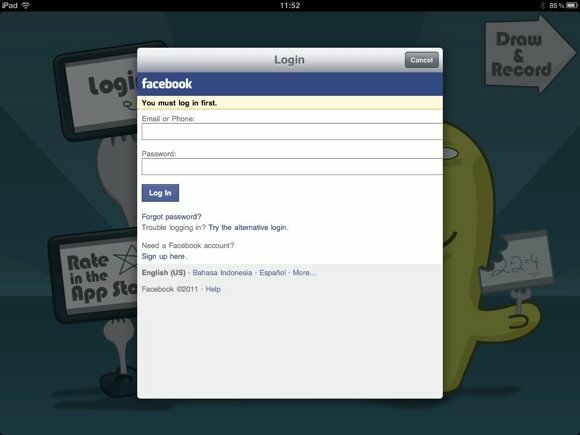
Visi jūsų bendrinami vaizdo įrašai bus išvardyti laukelyje šalia galvos. Bet, kai dariau ekrano kopiją, nieko nebuvau įkėlęs, sąrašas vis tiek buvo tuščias.
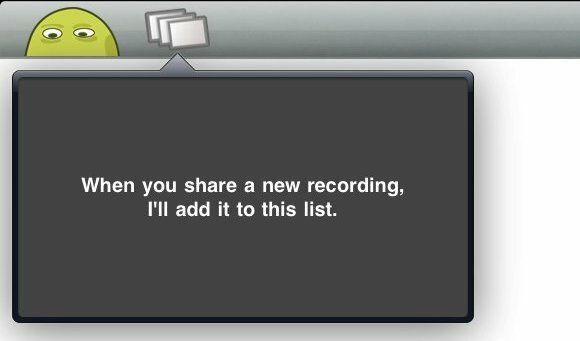
Įrašymo laikas
Paspaudus raudoną įrašymo mygtuką, prasidės trijų sekundžių atgalinis skaičiavimas. Po to prasidės ekrano įrašymo procesas. Galite pradėti piešti aiškindami procesą žodžiu. Norėdami baigti procesą, paspauskite sustabdymo mygtuką.
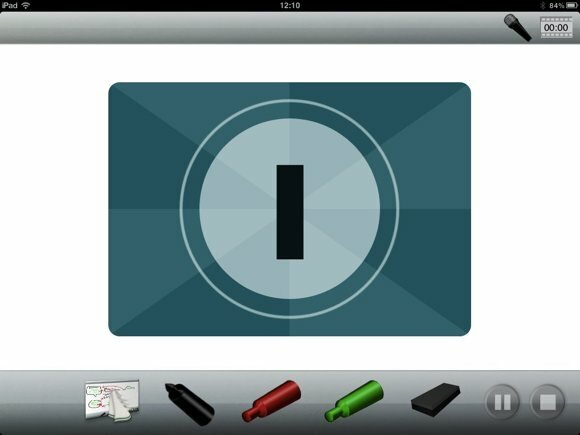
Vaizdo įrašas bus išsaugotas ir rodomas bendro naudojimo ekrane. Galite suteikti vaizdo įrašui pavadinimą, įkelti jį į „ScreenChomp“ arba „Facebook“ arba ištrinti, jei to daugiau nebenorite.

Apskritai, „ScreenChomp“ yra įdomus ir paprastas naudoti. Bet būtų geriau, jei kūrėjas pateiktų metodą, kaip išsaugoti vaizdo įrašus kompiuteryje. Šiuo metu vienintelis būdas pašalinti vaizdo įrašus iš „iPad“ yra įkelti juos į internetą. Deja, vaizdo įrašų įkėlimas yra ilgas ir skausmingas procesas tiems, kurie turi ne taip gerą interneto ryšį. Galų gale šie vargšai žmonės išvis negalės išvysti savo vaizdo įrašų.
Ar bandėte „ScreenChomp“? Ar žinote apie kitas panašias „iPad“ ekrano transliavimo programas? Pasidalykite savo mintimis ir rekomendacijomis naudodamiesi žemiau pateiktais komentarais!
Nepamirškite perskaityti šių ekranizacijos straipsnių - 5 nemokamos ekrano programos, skirtos vaizdo įrašų mokymui kurti 5 nemokamos ekrano programos, skirtos vaizdo įrašų mokymui kurti Skaityti daugiau , Kaip sukurti „Procast“ ekraną naudojant šiuos 6 internetinius įrankius Kaip sukurti „Procast“ ekraną naudojant šiuos 6 internetinius įrankius Skaityti daugiau ir „CaptureFox“: įrašykite ekrano transliaciją „Firefox“ Naudodamiesi šiais 4 „Firefox“ įrankiais lengvai užfiksuoti ekranąKai jums reikia užfiksuoti ekraną „Firefox“, ne visada efektyvu naudoti spausdinimo ekrano mygtuką ir atskirą vaizdų redagavimo programinę įrangą. Pažvelkite į šias priemones. Skaityti daugiau .
Indonezijos rašytojas, pasiskelbęs muzikantu ir ne visą darbo dieną dirbantis architektas; kuris nori padaryti pasaulį geresniu, kai vienas skelbimas vienu metu per jo tinklaraštį „SuperSubConscious“.


